
สารบัญ:
- ขั้นตอนที่ 1: วิธีดาวน์โหลด Instagram
- ขั้นตอนที่ 2: วิธีย้าย Instagram ไปยังโฟลเดอร์โซเชียลมีเดีย
- ขั้นตอนที่ 3: วิธีการสร้างบัญชี
- ขั้นตอนที่ 4: วิธีนำทาง Instagram
- ขั้นตอนที่ 5: วิธีสร้างรูปโปรไฟล์ของคุณ
- ขั้นตอนที่ 6: วิธีสร้างชีวประวัติของคุณ
- ขั้นตอนที่ 7: วิธีติดตามผู้คน
- ขั้นตอนที่ 8: วิธีสร้างเรื่องราว
- ขั้นตอนที่ 9: วิธีโพสต์รูปภาพหรือวิดีโอ
- ขั้นตอนที่ 10: วิธีส่งข้อความถึงใครบางคน
- ขั้นตอนที่ 11: วิธีกดถูกใจโพสต์
- ขั้นตอนที่ 12: วิธีแสดงความคิดเห็นในโพสต์
- ขั้นตอนที่ 13: วิธีทำให้บัญชีของคุณเป็นส่วนตัว
- ขั้นตอนที่ 14: วิธีทำให้บัญชีของคุณเป็นโปรไฟล์ธุรกิจ
- ขั้นตอนที่ 15: วิธีบันทึกโพสต์เพื่อดูอีกครั้ง
- ขั้นตอนที่ 16: วิธีล้างประวัติการค้นหาของคุณ
- ขั้นตอนที่ 17: วิธีดูว่าเกิดอะไรขึ้นกับบัญชีของคุณ
- ขั้นตอนที่ 18: วิธีเพิ่มบัญชีอื่น
- ขั้นตอนที่ 19: วิธีดูโพสต์ที่คุณถูกแท็ก
- ขั้นตอนที่ 20: วิธีบล็อกบัญชี
- ผู้เขียน John Day [email protected].
- Public 2024-01-30 13:06.
- แก้ไขล่าสุด 2025-01-23 15:12.

คำแนะนำนี้มีไว้สำหรับผู้ใช้ใหม่ของ Instagram ข้อมูลนี้จะกล่าวถึงวิธีตั้งค่าบัญชีและวิธีใช้งาน
ขั้นตอนที่ 1: วิธีดาวน์โหลด Instagram

- ไปที่แอพสโตร์
- ค้นหา instagram
- แตะติดตั้ง
- ใช้นิ้วโป้งเพื่อยืนยัน
ขั้นตอนที่ 2: วิธีย้าย Instagram ไปยังโฟลเดอร์โซเชียลมีเดีย

- แตะ Instagram. ค้างไว้
- รอจนกระทั่งแอพเริ่มสั่น
- ลาก Instagram ไปไว้บนโฟลเดอร์โซเชียลมีเดีย
- คลิกที่ปุ่มโฮม
ขั้นตอนที่ 3: วิธีการสร้างบัญชี

- แตะสมัคร
- ใส่อีเมลของคุณและตั้งรหัสผ่าน
- กำหนดชื่อผู้ใช้
- แตะสร้างบัญชี
ขั้นตอนที่ 4: วิธีนำทาง Instagram

- ไอคอนบ้านคือฟีดที่คุณจะเห็นโพสต์และเรื่องราวทั้งหมดของผู้คนที่คุณติดตาม
- แว่นขยายคือแท็บค้นหา คุณสามารถค้นหาผู้คนหรือแฮชแท็กหรือสถานที่ต่างๆ และดูโพสต์ที่คุณสนใจได้
- ปุ่มบวกคือที่ที่คุณสามารถสร้างโพสต์ของคุณเองได้
- ปุ่มหัวใจเป็นฟีดกิจกรรมของคุณ คุณสามารถดูว่าใครติดตามคุณหรือชอบโพสต์ของคุณบ้าง
- แท็บบุคคลคือโปรไฟล์ของคุณ
ขั้นตอนที่ 5: วิธีสร้างรูปโปรไฟล์ของคุณ

- ไปที่โปรไฟล์ของคุณ
- กดแก้ไขโปรไฟล์
- กดเปลี่ยนรูปโปรไฟล์
- เลือกว่าจะรับจากม้วนฟิล์มหรือถ่าย
- ตีเสร็จแล้ว
ขั้นตอนที่ 6: วิธีสร้างชีวประวัติของคุณ

- ไปที่โปรไฟล์ของคุณ
- คลิกคำว่า bio สีเทา ข้างๆ bio word สีดำ
- พิมพ์อะไรก็ได้ที่คุณต้องการ ตีสองครั้ง
ขั้นตอนที่ 7: วิธีติดตามผู้คน

- ไปที่แท็บค้นหา
- ค้นหาคนที่คุณชอบหรือรู้จัก
- คลิกโปรไฟล์ของพวกเขาและกดติดตาม
ขั้นตอนที่ 8: วิธีสร้างเรื่องราว

- ไปที่แท็บหน้าแรก
- เลื่อนหน้าจอไปทางขวา
- ถ่ายภาพหรือใช้คุณสมบัติหรือเลือกจากม้วนฟิล์มของคุณ
- แตะหน้าจอเพื่อเพิ่มข้อความหรือเลื่อนขึ้นและเพิ่มคุณสมบัติอื่นที่คุณเลือก
- แตะโฆษณา
ขั้นตอนที่ 9: วิธีโพสต์รูปภาพหรือวิดีโอ

- กดปุ่มบวกที่ด้านล่าง
- ถ่ายรูปหรือเลือกจากม้วนฟิล์ม
- ตีต่อไป
- เพิ่มคำอธิบาย
- แตะโพสต์
ขั้นตอนที่ 10: วิธีส่งข้อความถึงใครบางคน

- บนโฮมเพจ ให้คลิกลูกศรที่มุมขวาบน
- คลิกปุ่มบวกและค้นหาใครสักคน
- จากนั้นในกล่องข้อความ พิมพ์อะไรก็ได้แล้วกด send
ขั้นตอนที่ 11: วิธีกดถูกใจโพสต์

- ในหน้าแรก คุณจะเห็นโพสต์จากคนที่คุณติดตาม
- ถ้าคุณชอบ แตะสองครั้งที่รูปภาพหรือวิดีโอ
ขั้นตอนที่ 12: วิธีแสดงความคิดเห็นในโพสต์

- ในหน้าแรก คุณจะเห็นโพสต์จากคนที่คุณติดตาม
- อยากคอมเม้นท์อะไรใต้รูปหรือวิดีโอมี 3 ไอคอน
- คุณจะกดไอคอนกรอบคำพูดและพิมพ์สิ่งที่คุณต้องการจะพูด
- พิมพ์เสร็จแล้วกดโพสต์
ขั้นตอนที่ 13: วิธีทำให้บัญชีของคุณเป็นส่วนตัว

- ไปที่โปรไฟล์
- คลิกที่ 3 บรรทัดด้านบนขวา
- แตะการตั้งค่า
- ตีความเป็นส่วนตัวและความปลอดภัย
- กดความเป็นส่วนตัวของบัญชี
- พลิกสวิตช์จากปิดเป็นเปิด
ขั้นตอนที่ 14: วิธีทำให้บัญชีของคุณเป็นโปรไฟล์ธุรกิจ

- ไปที่โปรไฟล์
- กด 3 บรรทัดขวาบน
- ตีบัญชี
- คลิก เปลี่ยนเป็นโปรไฟล์ธุรกิจ
- ทำตามคำแนะนำจากที่นั่น
ขั้นตอนที่ 15: วิธีบันทึกโพสต์เพื่อดูอีกครั้ง

- บนฟีดหลัก คุณจะเห็นโพสต์จากคนที่คุณติดตาม
- กดที่ไอคอนบุ๊กมาร์กใต้โพสต์
- เพื่อดูมัน ไปที่โปรไฟล์
- กด 3 เส้น ขวาบน
- กดบันทึก
- แล้วดูโพสต์ทั้งหมดที่คุณได้บันทึกไว้
ขั้นตอนที่ 16: วิธีล้างประวัติการค้นหาของคุณ

- ไปที่โปรไฟล์
- กด 3 เส้น ขวาบน
- ตีการตั้งค่า
- ตีความเป็นส่วนตัวและความปลอดภัย
- กดล้างประวัติการค้นหา
- แล้วกดล้างประวัติการค้นหาอีกครั้ง
- แล้วบอกว่าใช่ฉันแน่ใจ
ขั้นตอนที่ 17: วิธีดูว่าเกิดอะไรขึ้นกับบัญชีของคุณ

- กดปุ่มหัวใจด้านล่าง
- ดูคนที่ถูกใจและแสดงความคิดเห็นในโพสต์ของคุณ
- ดูว่าใครติดตามคุณบ้าง ฯลฯ
ขั้นตอนที่ 18: วิธีเพิ่มบัญชีอื่น

- ไปที่โปรไฟล์ของคุณ
- กดชื่อผู้ใช้ของคุณที่ด้านบน
- กดเพิ่มบัญชี
- ลงชื่อเข้าใช้หรือลงทะเบียน
ขั้นตอนที่ 19: วิธีดูโพสต์ที่คุณถูกแท็ก

- ไปที่โปรไฟล์ของคุณ
- ตีกรอบรูปที่มีคนอยู่ข้างใน
- ดูโพสต์ที่คุณถูกแท็กใน
ขั้นตอนที่ 20: วิธีบล็อกบัญชี

- ไปที่บัญชีที่คุณต้องการบล็อก
- ตี3จุด
- ตีบล็อก
- แล้วกดบล็อคอีกครั้ง
แนะนำ:
Como Tener Multipleles Cuentas En Instagram: 3 ขั้นตอน
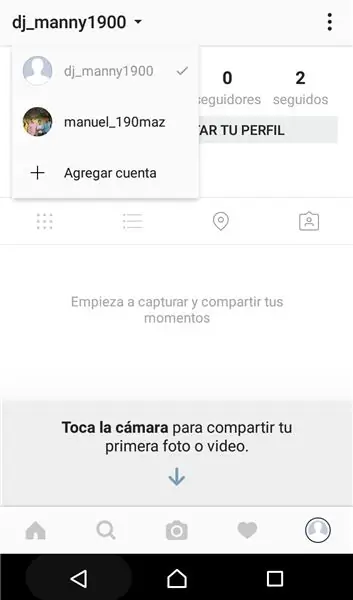
Como Tener หลายรายการบน Instagram: En este Instrucable aprender's como tener múltiples cuentas en instagram para evitar salir de nuestra cuenta y tener que entrar en la otra
ฟิลเตอร์ AR Instagram: 8 ขั้นตอน
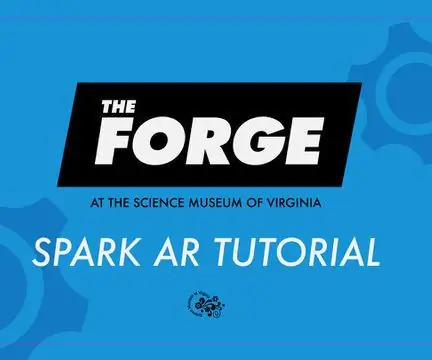
ตัวกรอง AR Instagram: นี่คือความสนุกที่ลองทำที่บ้านในขณะที่เราฝึกการแยกตัวทางสังคม! จากนั้นคุณสามารถเชื่อมต่อและแบ่งปันผลงานสร้างสรรค์ของคุณกับเพื่อน ๆ บน Instagram เราได้รวมวิดีโอ, full length.pdf และการดำเนินการทีละขั้นตอน ทำของต่อ
วิธีโพสต์บน Instagram จากคอมพิวเตอร์: 9 ขั้นตอน

จะโพสต์บน Instagram จากคอมพิวเตอร์ได้อย่างไร: Instagram ได้รับความสนใจมากขึ้นทุกวัน และตอนนี้ก็เป็นหนึ่งในแพลตฟอร์มโซเชียลมีเดียที่ได้รับความนิยมมากที่สุดในโลก ผู้คนสามารถแบ่งปันรูปภาพ วิดีโอ และเรื่องราวของ Insta ด้วยความช่วยเหลือจากบัญชี Instagram ของพวกเขา ด้วยอัตราปกติและดอกเบี้ย
Instagram ชอบ Speedometer โดย Arduino & ESP8266: 6 ขั้นตอน

Instagram Likes Speedometer โดย Arduino & ESP8266: คงจะสนุกถ้าได้เห็นว่าโพสต์ Instagram ของคุณทำงานอย่างไร! เรากำลังจะสร้างมาตรวัดที่แสดงความเร็วการกดถูกใจของคุณต่อนาที ในบทความนี้ คุณจะได้เรียนรู้วิธีรับข้อมูลจากหน้าเว็บโดย ESP8266 และส่งไปยัง Arduino เพื่อวิเคราะห์และร
วิธีโพสต์รูปภาพบน Instagram จากคอมพิวเตอร์ของคุณโดยใช้ Google Chrome: 9 ขั้นตอน

วิธีโพสต์รูปภาพบน Instagram จากคอมพิวเตอร์ของคุณโดยใช้ Google Chrome: Instagram เป็นหนึ่งในแพลตฟอร์มโซเชียลมีเดียชั้นนำในขณะนี้ ผู้ที่ใช้แพลตฟอร์มนี้สามารถแชร์รูปภาพและวิดีโอสั้น ๆ ที่สามารถอัปโหลดโดยใช้แอปพลิเคชันมือถือ Instagram หนึ่งในความท้าทายหลักที่ผู้ใช้ Instagram ต้องเผชิญคือ
